簡単なアニメーションが制作できるKeynote
Appleの純正のオフィススイートのiWork
パソコンで仕事をする時に、必要となるのがオフィススイートでしょう。
オフィススイートとは、オフィス業務に必要なソフトウェアをセットにしたソフトウェアスイートで、一般的にはオフィスソフトも呼ばれています。
オフィススイートで最も有名なのは、Microsoft Officeでしょう。
しかし、この Microsoft Officeですが、サブスクリプションで月々お金がかかります。
もしこの記事を読んでいる人におすすめしたいのが、Appleの純正のオフィススイートのiWorkです。
iWorkはAppleが開発・販売している、ワープロソフト、プレゼンテーションソフト、表計算ソフトの3つで構成されているオフィススイートです。
AppleWorksの後継として発売され、最初は有償でしたが、2013年10月22日以降、MacやiPhone、iPadの新規購入者に限り、無料で提供されるようになりました。
また、Apple IDがあれば、Appleが提供しているクラウドサービスのiCloudの一つであるiWork for iCoudで、WindowsやChromebookでも使用できるのがオススメする点です。
iWorkのプレゼンテーションソフトのKeynoteはアニメーション作品が作れる
オフィススイートでよく使われるものの一つにプレゼンテーションソフトがあります。
Microsoft OfficeのPowerPointがその代表格だと思います。
iWorkにもプレゼンテーションソフトがあり、それがKeynoteです。
Keynoteですが、PowerPoint形式で保存が出来るので互換性があります。
プレゼンテーションソフトは、当然プレゼンテーションをするためのソフトです。
そのプレゼンテーションをする際に見ている人にインパクトを与えるためにアニメーション効果があります。
それを使用すると、イラストをアニメーションにすることが出来ます。
実際にプレゼンテーションソフトを使用してアニメーション作品を作る方もいらっしゃいます。
Keynoteは、PowerPointと同じくアニメーション効果があり、アニメーションが作ることが出来ます。
この「Keynoteアニメーション制作」では、私がKeynoteで制作したアニメーションの作り方を載せていきます。
今回は以下のイラストを簡単なアニメーションにしてみます。

Keynoteでアニメーションの作り方
①使用する画像や文字を配置する
使用する画像や文字をKeynoteのスライド画面に配置します。

②最初に自動車を動かす
アニメーションをクリックします。
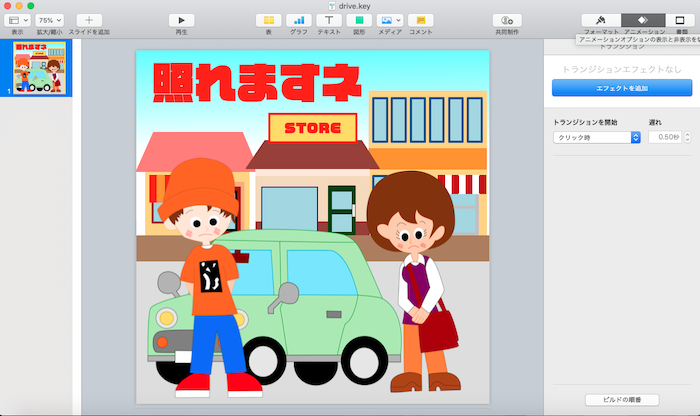
自動車を選択します。
インをクリックし、エフェクトを追加をクリックします。
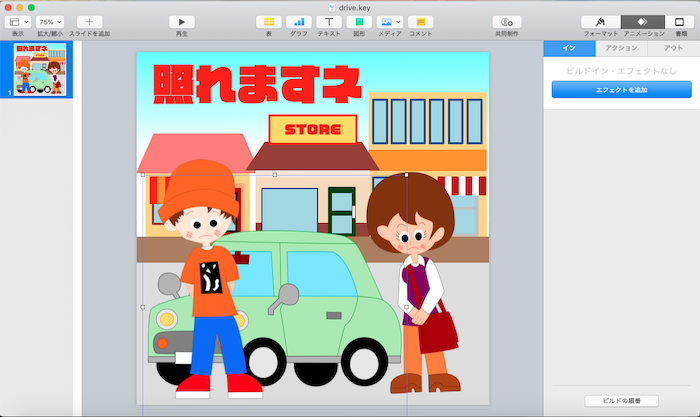
ビルドの順番をクリックします。
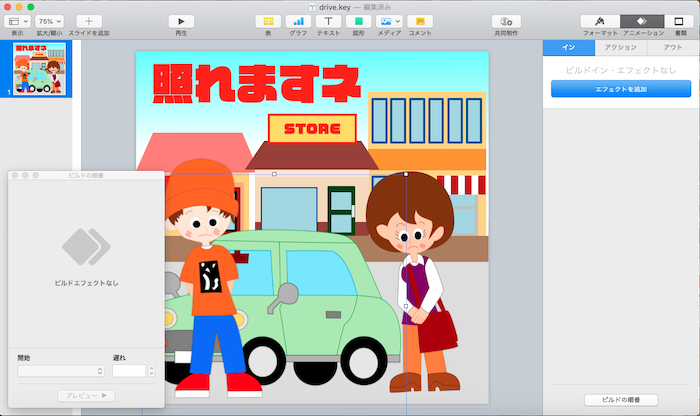
フェイドして移動を選択します。
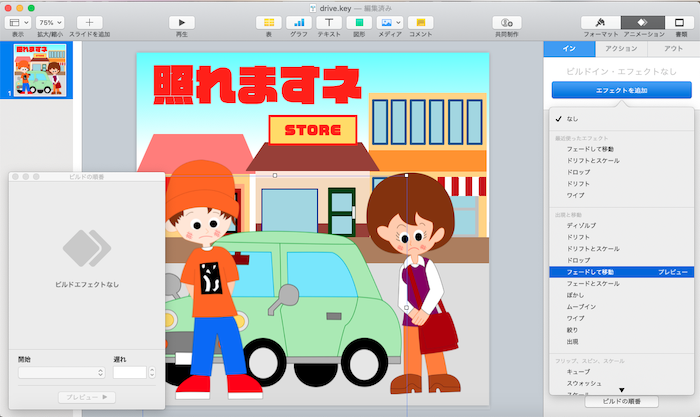
右から左にします。
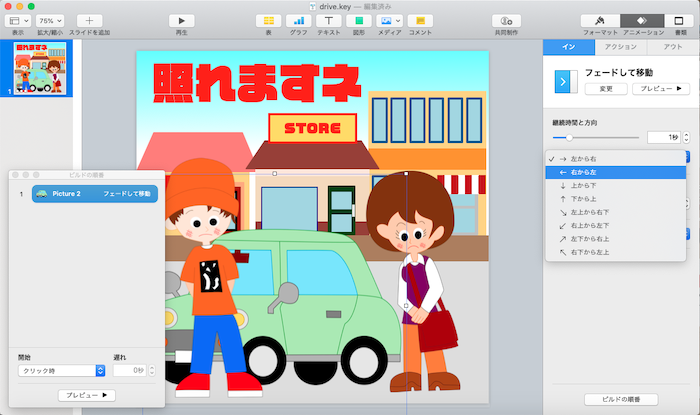
アクションをクリックします。
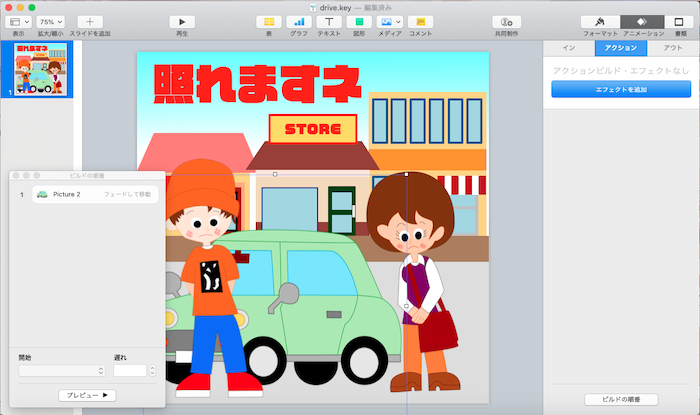
ビルドの順番のパネルの1を選択されているのを確認し、トランジションの後にします。
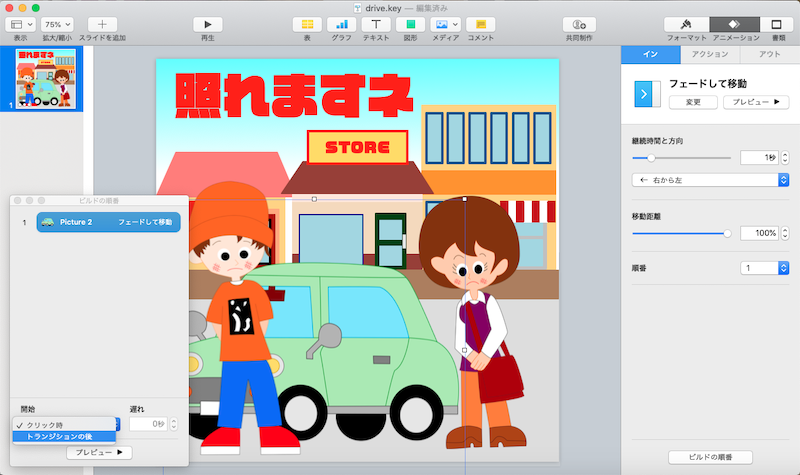
エフェクトを追加をクリックし、移動をクリックします。
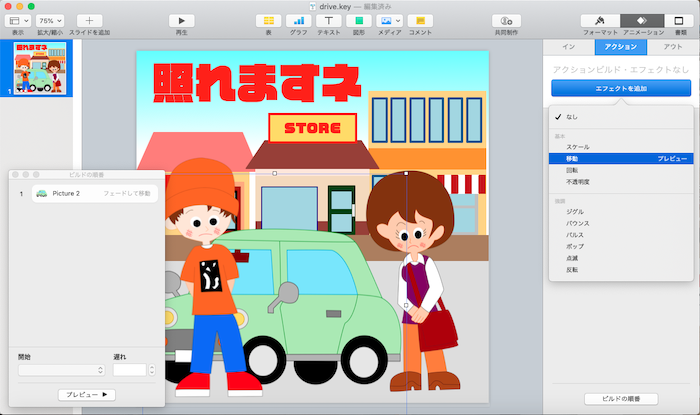
自動車を選択し、任意の場所にして赤い線の長さを変更します。
この赤い線は移動する長さになります。
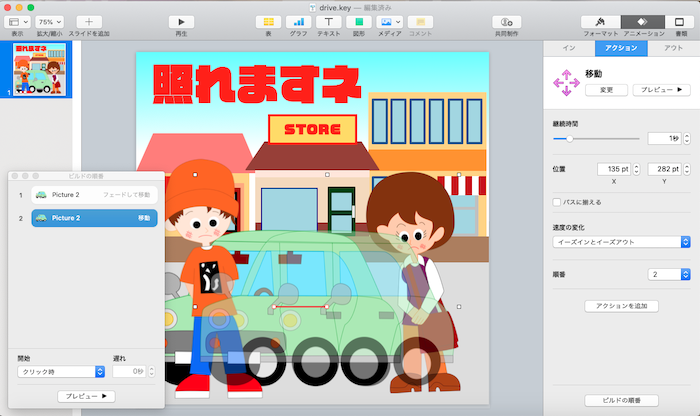
ビルドの順番のパネルの2を選択し、ビルド1の後にします。
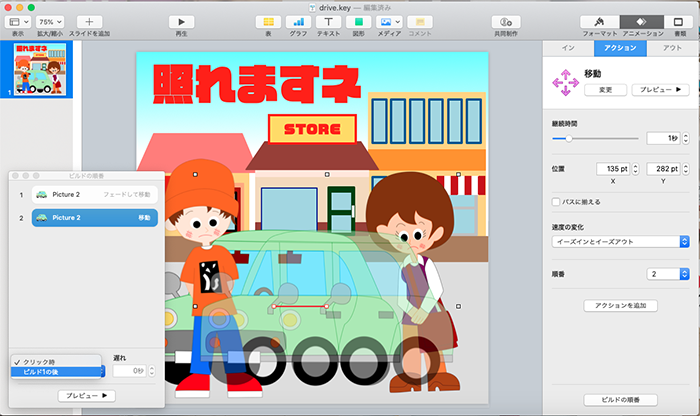
これを行うと1の後に2が連続して動く設定になります。
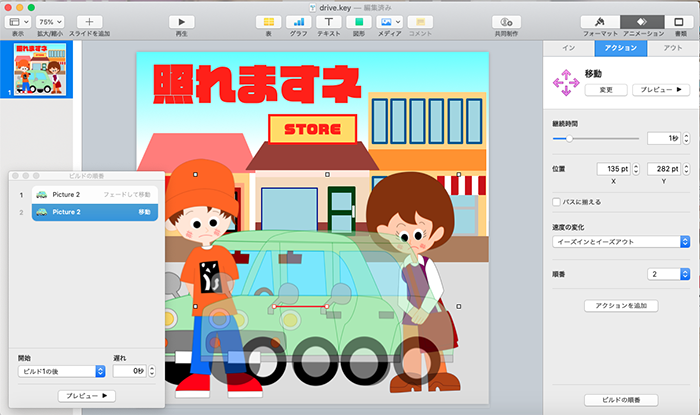
②男の子を動かす
男の子を選択します。
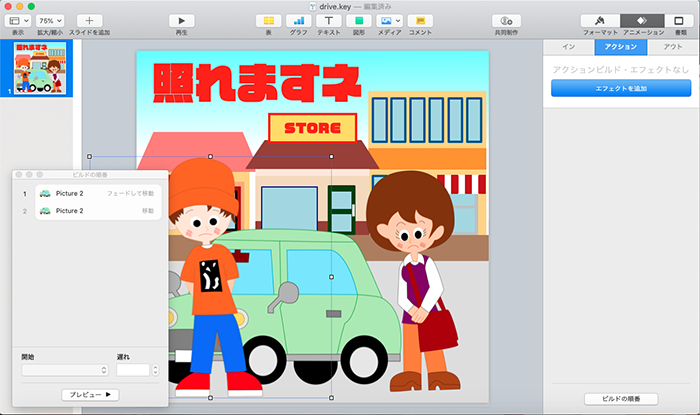
インをクリックし、エフェクトを追加をクリックし、ぼかしをクリックします。
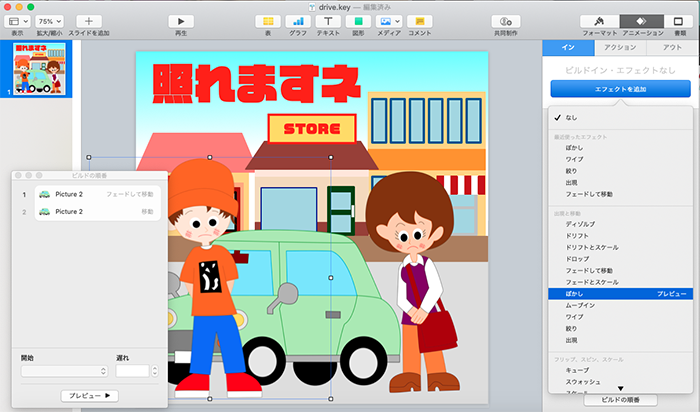
ぼかしの継続時間を1.5秒にします。
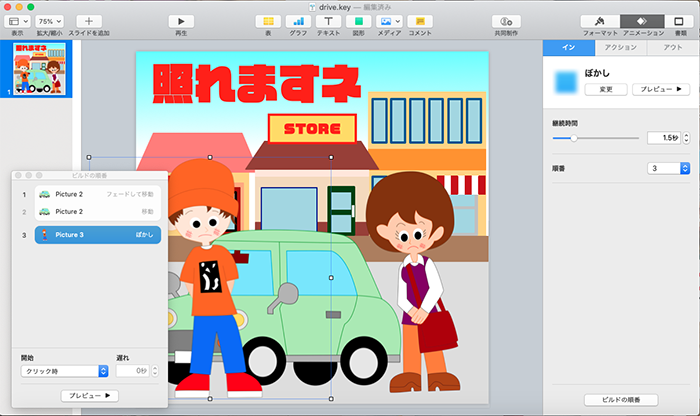
ビルドの順番のパネルの3を選択し、ビルド2の後にします。
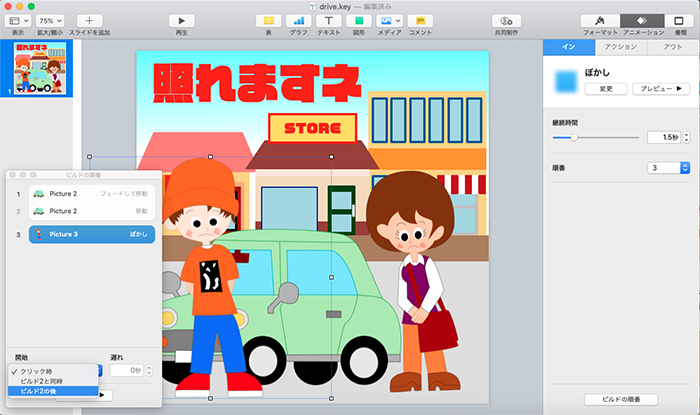
ビルドの順番のパネルの3を選択し、遅れを1.00秒します。
これで2から3の間の時間の設定が出来ます。
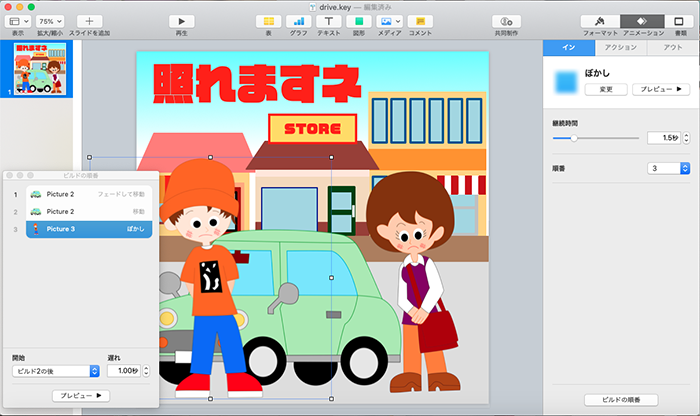
アクションをクリックし、エフェクトを追加をクリックし、シグルをクリックします。
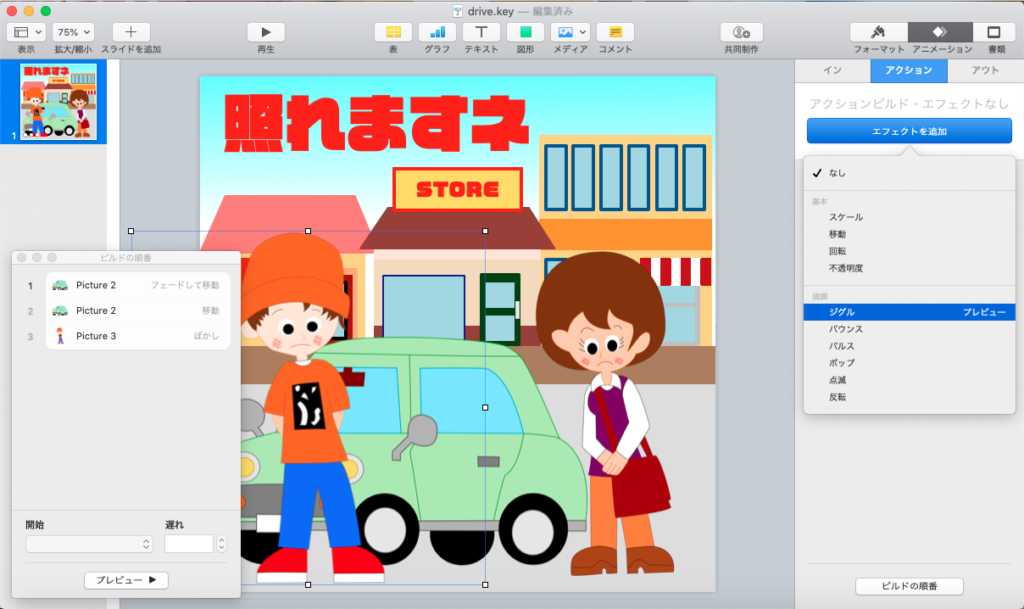
シグルの強度を小にします。
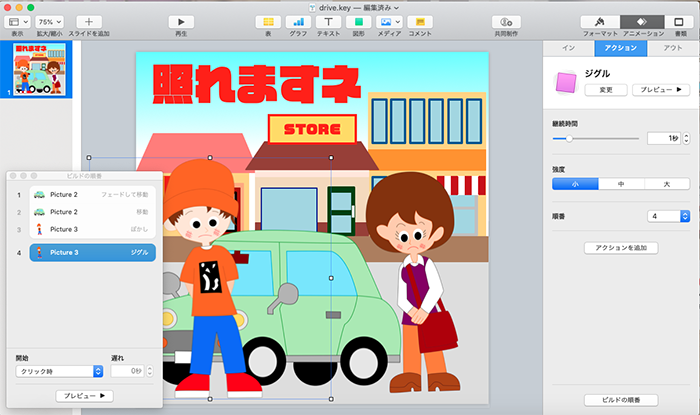
ビルドの順番のパネルの4を選択し、ビルド3の後にします。
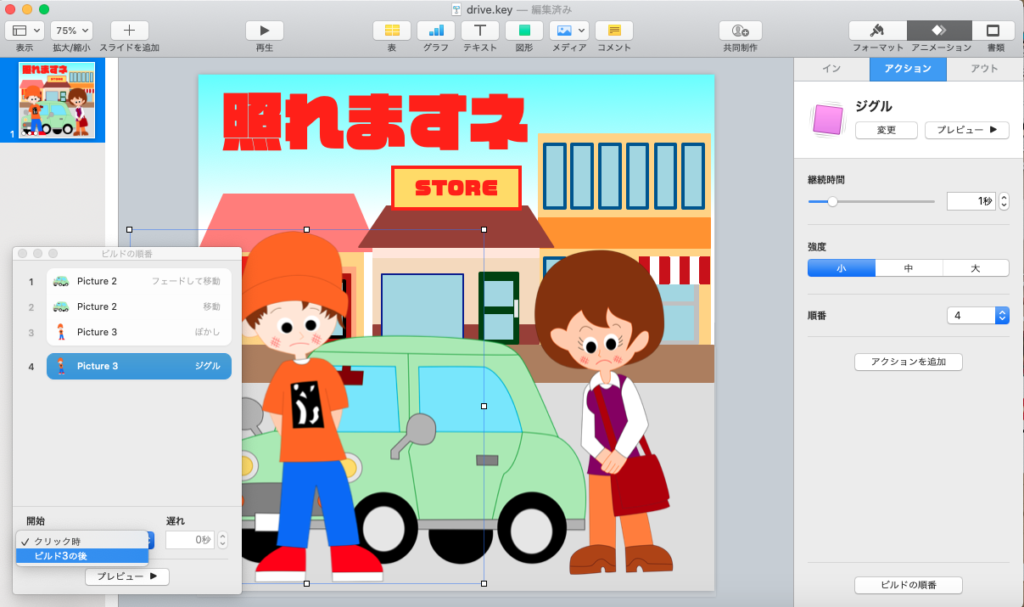
ビルドの順番のパネルの4を選択し、遅れを1.00秒します。
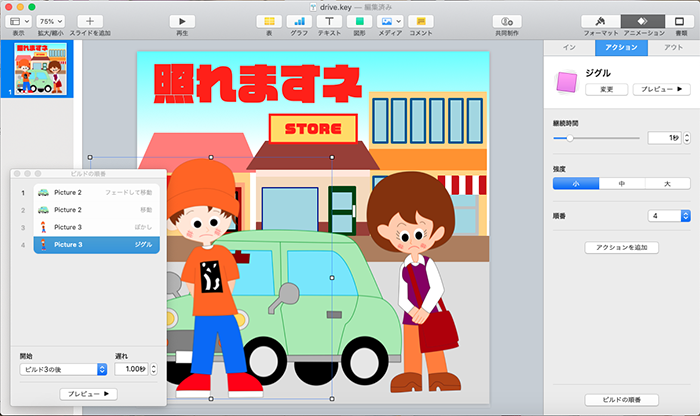
③女の子を動かす
女の子を選択します。
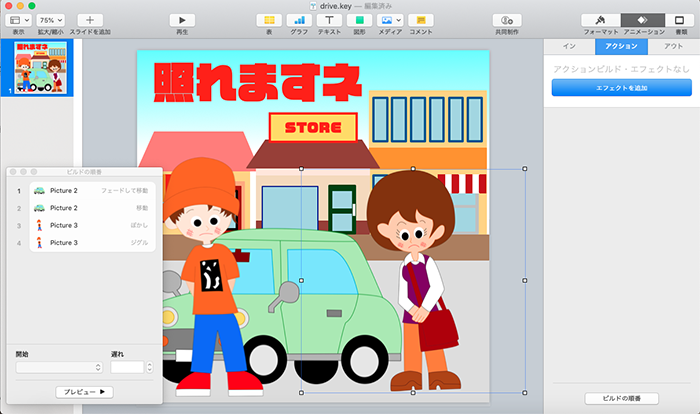
インをクリックし、エフェクトを追加をクリックし、絞りをクリックします。
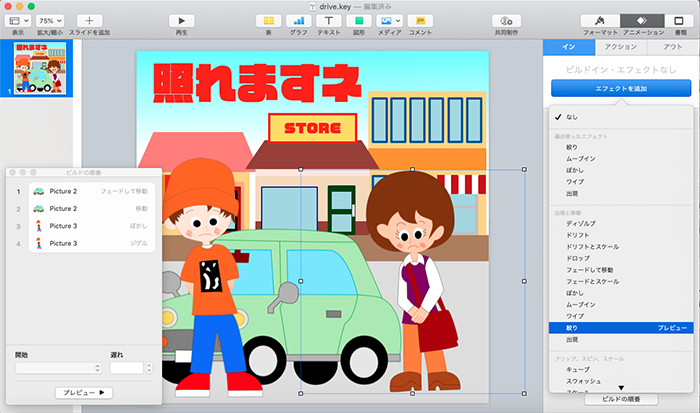
絞りの継続時間と方向を1.5秒にします。
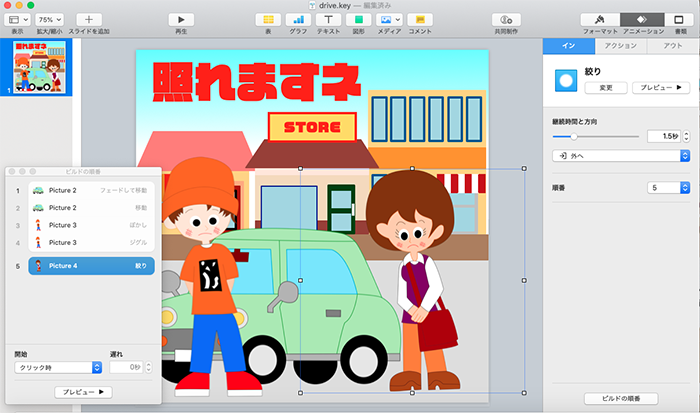
外にします。
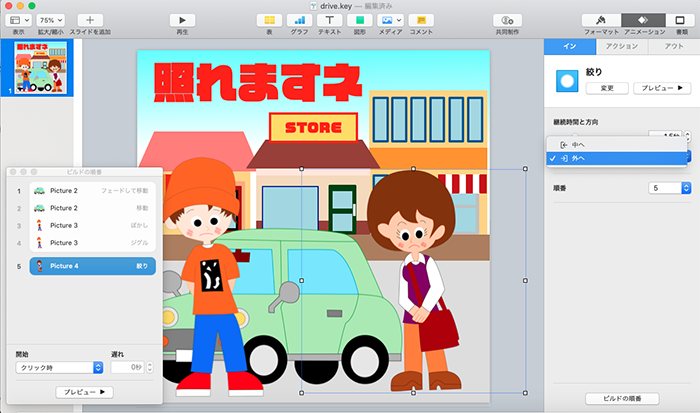
ビルドの順番のパネルの4を選択し、ビルド5の後にします。
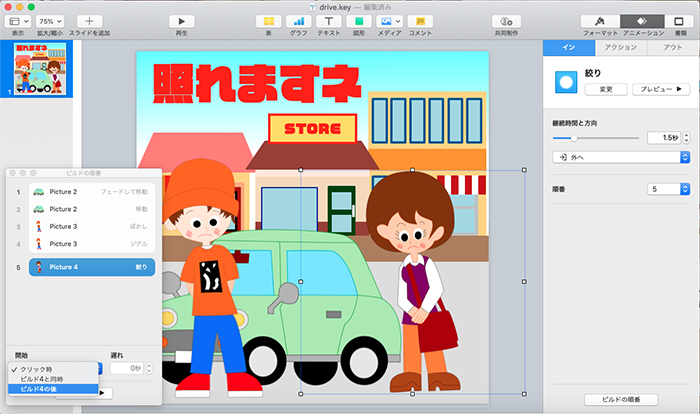
アクションをクリックし、エフェクトを追加をクリックし、パルスをクリックします。
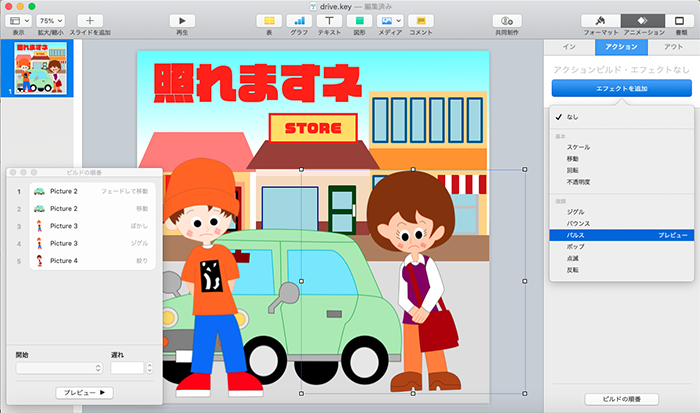
ビルドの順番のパネルの6を選択し、ビルド5の後にします。
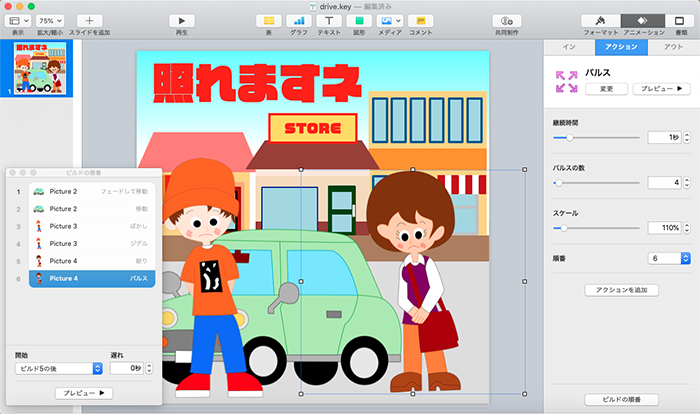
ビルドの順番のパネルの6を選択し、遅れを1.00秒します。
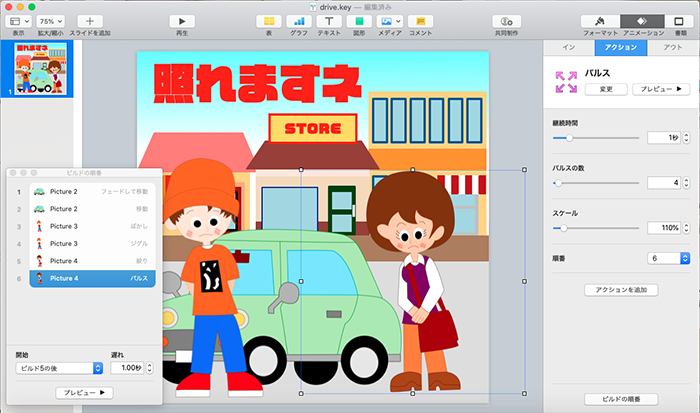
④テキストを動かす
テキストを選択します。
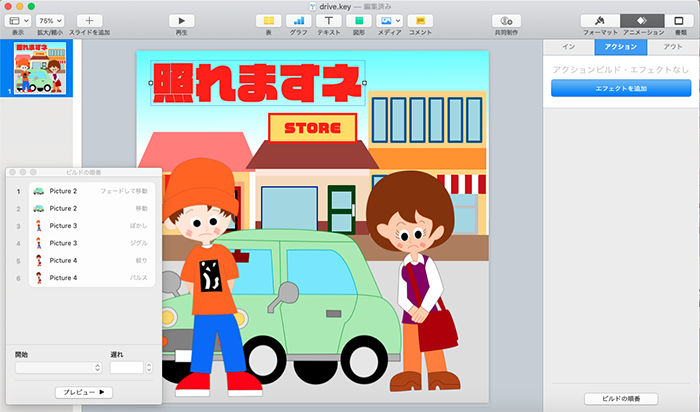
インをクリックし、エフェクトを追加をクリックし、キーボードをクリックします。
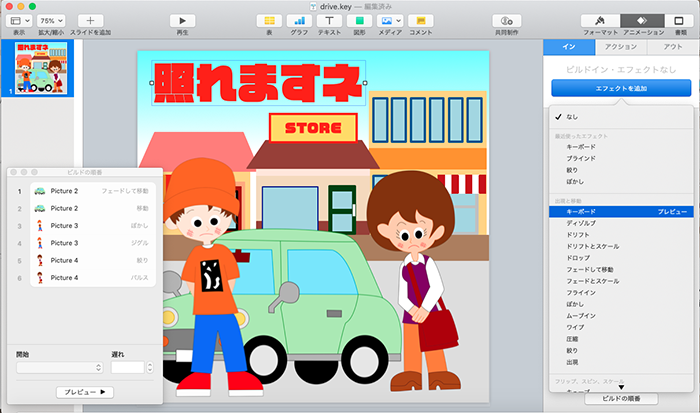
ビルドの順番のパネルの7を選択し、ビルド6の後にします。
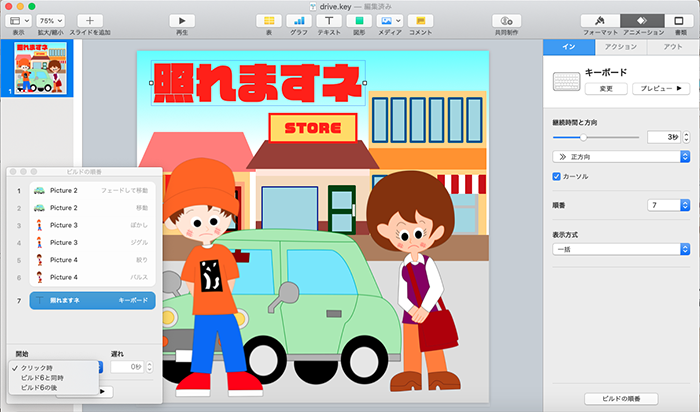
ビルドの順番のパネルの7を選択し、遅れを1.00秒します。
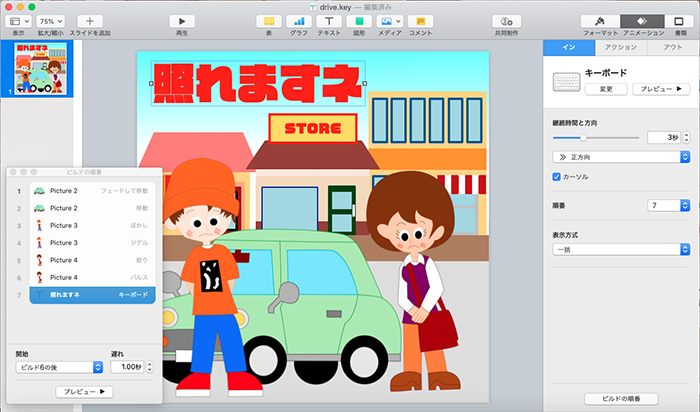
⑤アニメーションを書き出す
ファイル→書き出す→ムービーをクリックします。
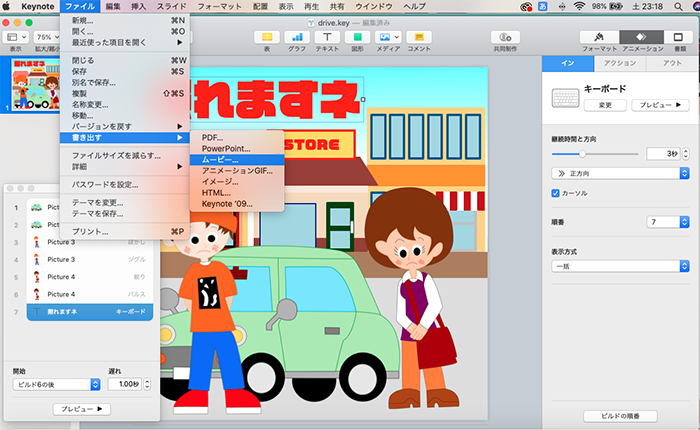
以下の画面が現れたら、解像度を720pか1080pかカスタムの中から選択し、次へをクリックして、任意の場所を書き出します。
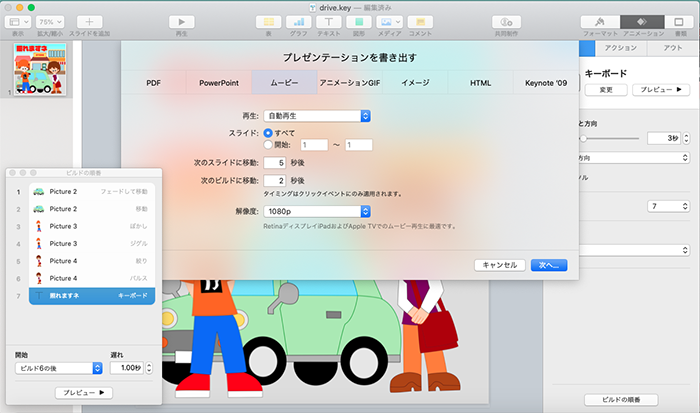
これでムービーが書き出せます。
⑥アニメーションをMP4形式に変換する
これでアニメーションがとして書き出されました。
しかし、問題は書き出されたファイル形式が M4V形式であることです。
M4V形式とは、Apple TVなどでサラウンドオーディオ「Dolby AC3」を楽しむために、アップル社が“.mp4”の規格を拡張して設定したファイル形式です。
Keynoteはこの形式しか書き出せないのですが、ただこのM4V形式だと、WindowsやAndroidなどで見れないということが起こります。
そのため、M4V形式をMP4形式にする必要があります。
その方法は2つあります。
1つ目は拡張子を.m4vから.mp4に変更する方法です。
この方法が最も簡単です。
ただこの方法だと、M4V形式のコーデックはMP4形式と同じである必要があり、それが異なる場合だとファイルが破損してしまい、再生ができなくなります。
その場合は以下のサイト(https://convertio.co/ja/m4v-mp4/)でM4V形式を MP4形式に変換するのがいいでしょう。
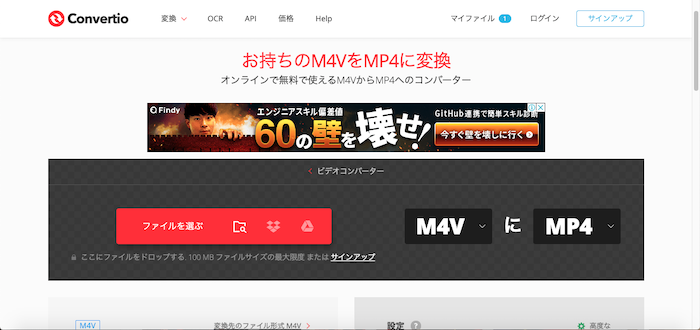



コメント